Kinh nghiệm
Hướng Dẫn Sử Dụng Cơ Bản Trong Excel Mới Nhất Năm 2024
Excel là một công cụ vô cùng hữu ích để xử lý dữ liệu và thực hiện các phép tính. Để khai thác tối đa sức mạnh của Excel, việc nắm vững các hàm cơ bản là điều cần thiết. Vâng! vì lý do này, mình sẽ liệt kê một số hàm cơ bản thường dùng để các bạn mới tập làm quen có thể dễ dàng sử dụng các hàm và lệnh Excel để giúp công việc của mình trở nên thuận tiện và dễ dàng hơn. Các bạn hãy cùng mình tìm hiểu ngay sau đây nhé!
1. HÀM SUM ( Hàm tính tổng)
Hàm SUM là một hàm cơ bản và rất hữu ích trong các phần mềm bảng tính như Microsoft Excel, Google Sheets và các công cụ tương tự. Chức năng chính của hàm SUM là tính tổng của một tập hợp các giá trị. Sau đây là cách bạn sử dụng hàm SUM:
- Cú pháp thực hiện thứ nhất như sau:
=SUM(Y1,Y2,…) trong đó Y1, Y2 là các số mà chúng ta cần tính tổng.
Dưới đây là hình minh họa: Mình muốn tính tổng các số trong dãy từ A2 đến E2 thì ta sử dụng hàm =SUM(A2:E2) và nhấn Enter để hoàn thành thao tác. Ngoài ra các bạn có thể thực hiện như sau: nhấn hàm =SUM sau đó nhấn chuột phải kéo từ dãy A2 đến E2, sau đó nhấn Enter chúng ta sẽ nhận được kết quả tính tổng là 15.

- Cú pháp thực hiện thứ hai như sau:
Bôi đen vùng dữ liệu muốn tính toán,sau đó Click chuột vào chọn Auto Sum dưới đây là hình ảnh minh họa.
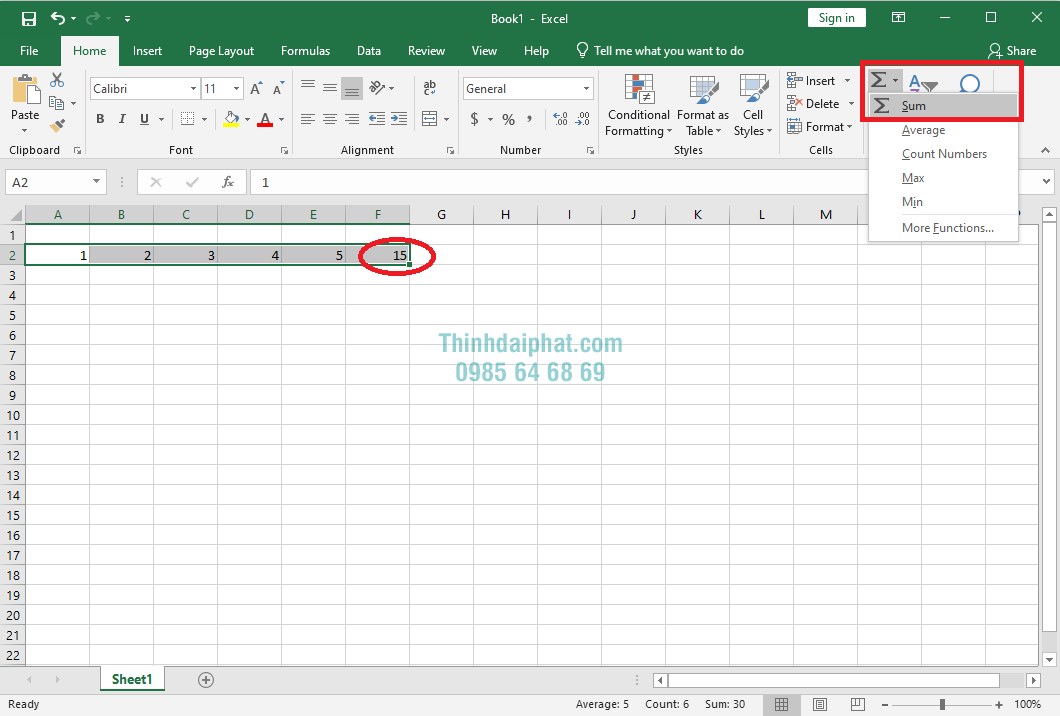
2. HÀM PRODUCT ( Hàm Nhân)
Hàm PRODUCT trong Excel được sử dụng để tính tích của nhiều số: Hàm này nhân tất cả các số hoặc phạm vi ô chứa số mà bạn cung cấp cho nó và trả về kết quả là tích của chúng.
- Cú pháp thực hiện như sau:
=PRODUCT(Y1,Y2,…) trong đó Y1, Y2 là các số mà chúng ta cần tính tích.
Dưới đây là hình minh họa: Mình muốn tính tích các số trong dãy từ A2 đến E2 thì ta sử dụng hàm =PRODUCT(A2:E2) và nhấn Enter để hoàn thành thao tác và chúng ta sẽ nhận được kết quả là 120.
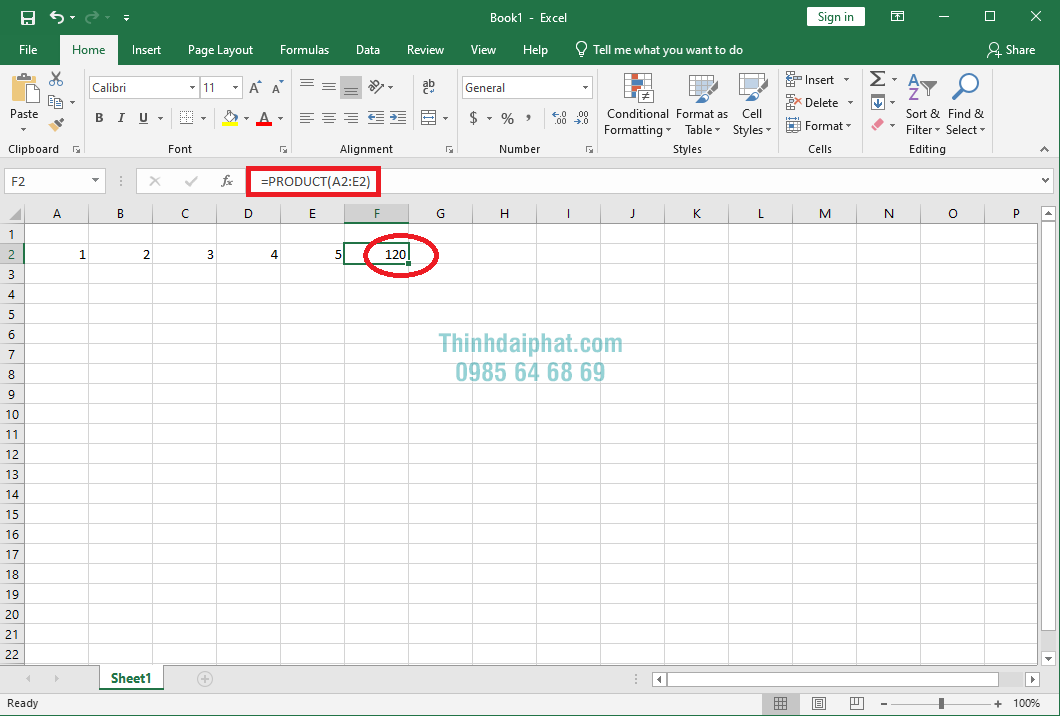
Ngoài ra các bạn có thể thực hiện theo cách thứ hai như sau, cách này có thể áp dụng cho tất cả các phép Cộng (+), Trừ (-), Nhân (*), Chia (/): để nhân tất cả các số từ A2 đến E2 ta nhập cú pháp =A2*B2*C2*D2*E2 sau đó ta nhân Enter sẽ cho ra được kết quả là 120.
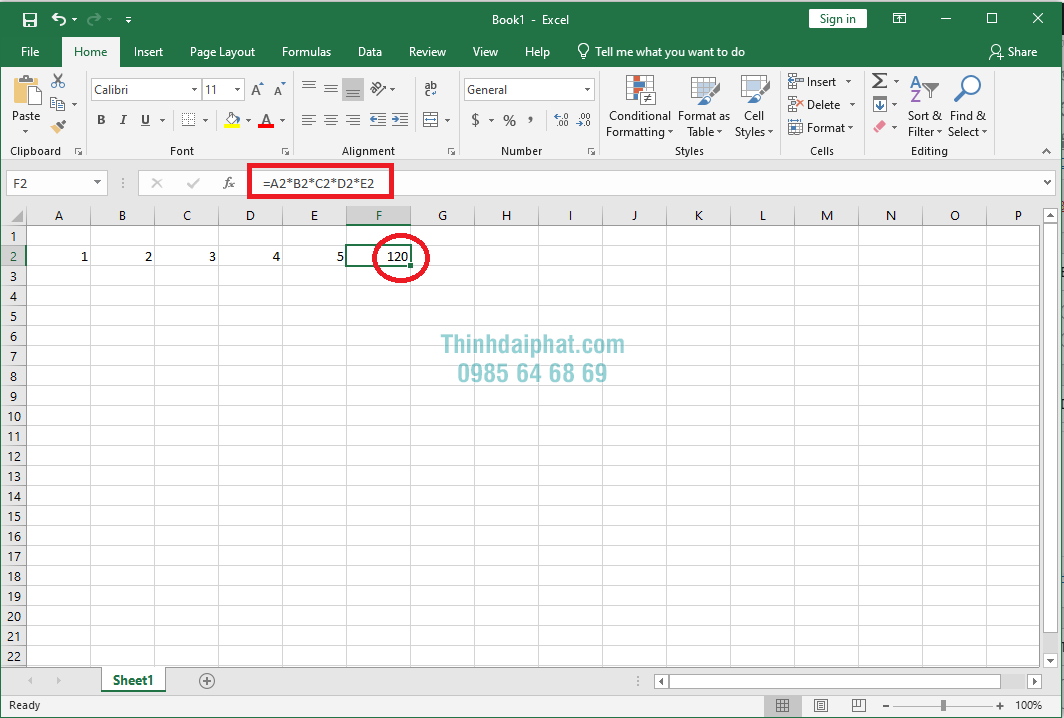
3. HÀM MIN/MAX
Hàm MIN và MAX trong Excel được dùng để xác định giá trị nhỏ nhất (MIN) và giá trị lớn nhất (MAX) trong một tập hợp dữ liệu. Vì thế chúng ta có thể sử dụng hàm MIN để tìm ra số liệu thấp nhất và hàm MAX để tìm ra số liệu cao nhất trong một danh sách số.
- Cú pháp tìm giá trị nhỏ nhất MIN như sau:
=MIN(number1:number2) trong đó number1, number2 là các giá trị mà chúng ta cần tìm ra số nhỏ nhất.
Dưới đây là hình minh họa: Mình muốn tìm một giá trị nhỏ nhất trong một phạm vi dữ liệu hay cả toàn bộ trang tính chúng ta sẽ áp dụng hàm =MIN(A2:F6) và nhấn Enter để hoàn thành thao tác và chúng ta sẽ nhận được giá trị nhỏ nhất là 0.
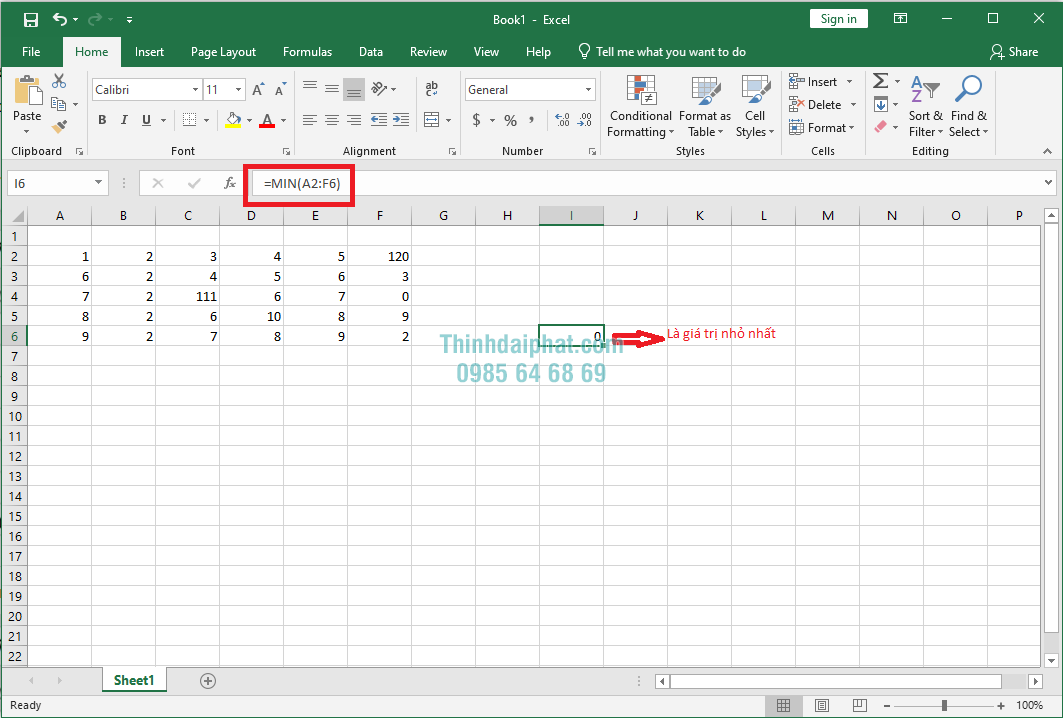
- Cú pháp tìm giá trị lớn nhất MAX như sau:
=MAX(number1:number2) trong đó number1, number2 là các giá trị mà chúng ta cần tìm ra số lớn nhất.
Dưới đây là hình minh họa: Mình muốn tìm một giá trị lớn nhất trong một phạm vi dữ liệu hay cả toàn bộ trang tính chúng ta sẽ áp dụng hàm =MAX(A2:F6) và nhấn Enter để hoàn thành thao tác và chúng ta sẽ nhận được giá trị lớn nhất là 120.
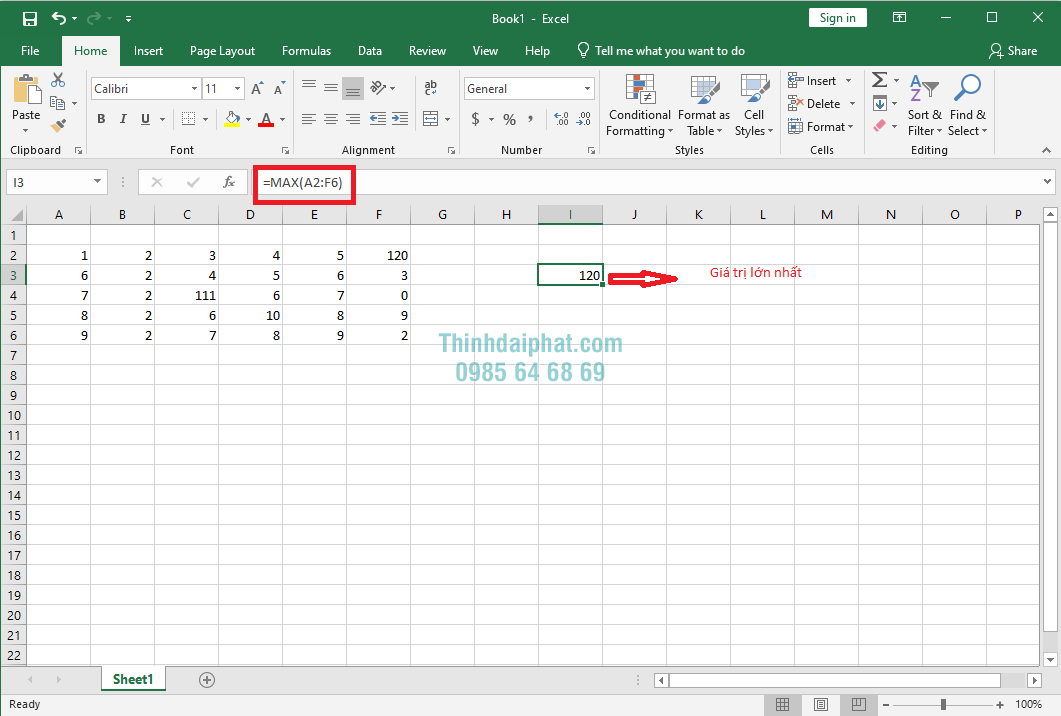
4. HÀM IF
Hàm IF giúp chúng ta thực hiện các so sánh logic một cách dễ dàng và hiệu quả. Nó cho phép đưa ra quyết định dựa trên kết quả của những so sánh đó. Nói cách khác, hàm IF chính là công cụ cho phép bạn đặt ra một câu hỏi đơn giản nhưng mạnh mẽ: “Nếu điều kiện này đúng, thì tôi sẽ làm gì? Còn nếu điều kiện này không đúng, thì tôi sẽ thực hiện hành động khác?”
Nhờ hàm IF, chúng ta có thể xây dựng các công thức linh hoạt và mạnh mẽ, từ việc phân loại dữ liệu, tính toán điều kiện, đến việc tự động hóa các quyết định trong bảng tính của bạn. Đây là một trợ thủ đắc lực giúp bạn làm việc thông minh hơn và chính xác hơn trong mọi tình huống.
- Cú pháp của hàm IF như sau:
=IF(Logiscal-test;Value_if_true;Value_if_false)
với
Logiscal-test: Đây là điều kiện mà bạn muốn kiểm tra. Nó có thể là một so sánh đơn giản (ví dụ: A1>B1) hoặc một công thức phức tạp hơn.
Value_if_true: Giá trị sẽ được trả về nếu điều kiện logical_test là ĐÚNG.
Value_if_false: Giá trị sẽ được trả về nếu điều kiện logical_test là SAI.
Dưới đây là hình minh họa: Giả sử bạn có một bảng điểm và muốn đánh giá học sinh đạt hay chưa đạt. Bạn có thể sử dụng hàm IF như sau:

Trong ô B2 (ô kết quả của học sinh đầu tiên), bạn nhập công thức:
=IF(A2>=6; “Đạt”; “Chưa đạt”)
Công thức này sẽ kiểm tra xem điểm của học sinh (ở ô A2) có lớn hơn hoặc bằng 6 không. Nếu đúng, ô B2 sẽ hiển thị “Đạt”, ngược lại sẽ hiển thị “Chưa đạt”.
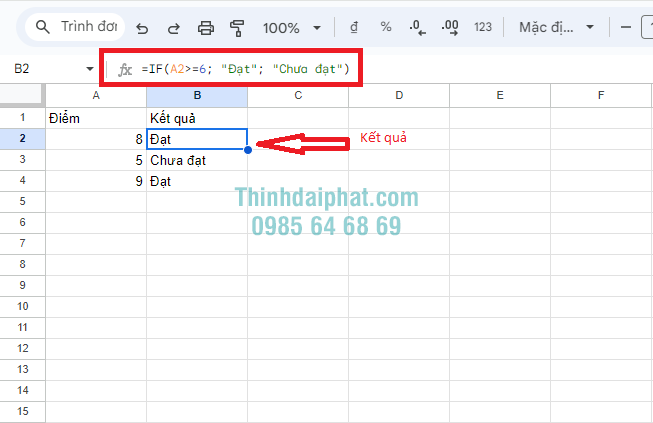
- Các ứng dụng thực tế của hàm IF:
Đánh giá điều kiện: Kiểm tra xem một giá trị có nằm trong một khoảng nhất định hay không, so sánh hai giá trị với nhau.
Phân loại dữ liệu: Tách dữ liệu thành các nhóm khác nhau dựa trên các tiêu chí nhất định.
Tính toán có điều kiện: Thực hiện các phép tính khác nhau tùy thuộc vào kết quả của một điều kiện.
Tự động hóa các tác vụ: Tạo các báo cáo tự động, cảnh báo khi có sự kiện xảy ra.
Ví dụ nâng cao và hình ảnh minh họa:
Kết hợp với các hàm khác: Bạn có thể kết hợp hàm IF với các hàm khác như AND, OR để tạo ra các điều kiện phức tạp hơn.
Ví dụ: =IF(AND(A2>=6; B2>=7); “Giỏi”; “Khá”)
Sử dụng hàm IF lồng nhau: Bạn có thể lồng nhiều hàm IF vào nhau để thực hiện các quyết định phức tạp hơn.
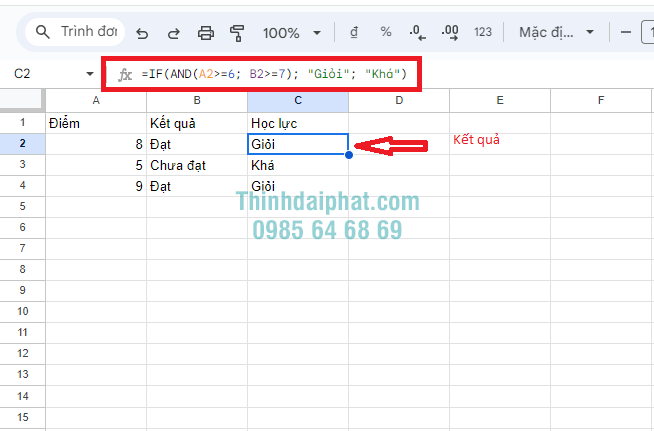
Tóm lại, hàm IF sẽ là một công cụ vô cùng linh hoạt và hữu ích trong Excel. Bằng cách hiểu rõ cách sử dụng hàm IF, bạn có thể tự động hóa nhiều công việc, tăng hiệu quả làm việc và đưa ra các quyết định chính xác hơn.
5. TỔNG KẾT
Excel không chỉ là một công cụ mạnh mẽ để xử lý và phân tích dữ liệu mà còn là một trợ thủ đắc lực trong việc thực hiện các phép toán cơ bản nhờ vào các hàm. Những hàm cơ bản như SUM, PRODUCT, MIN, MAX, và IF đóng vai trò quan trọng trong việc giúp bạn thực hiện các phép tính một cách nhanh chóng và chính xác.
Hàm SUM giúp bạn tính tổng các giá trị dễ dàng, trong khi hàm PRODUCT cho phép bạn tính tích của nhiều số một cách đơn giản. Hàm MIN và MAX giúp bạn xác định các giá trị nhỏ nhất và lớn nhất trong một tập hợp dữ liệu, rất hữu ích khi bạn cần phân tích hoặc so sánh dữ liệu. Đặc biệt, hàm IF cung cấp khả năng thực hiện các phép so sánh logic, giúp bạn ra quyết định tự động và thực hiện các tính toán có điều kiện.
Việc làm quen và nắm vững các hàm này sẽ giúp bạn tiết kiệm thời gian và tăng hiệu quả công việc, từ việc tính toán đơn giản đến việc phân tích dữ liệu phức tạp. Hy vọng rằng những hướng dẫn chi tiết trên đây sẽ giúp bạn tự tin hơn khi làm việc với Excel và khai thác tối đa khả năng của công cụ này. Nếu bạn gặp khó khăn hoặc có bất kỳ câu hỏi nào, đừng ngần ngại tìm thêm tài liệu hoặc yêu cầu hỗ trợ để tiếp tục nâng cao kỹ năng sử dụng Excel của mình.
Qua bài viết hướng dẫn sử dụng cơ bản trong Excel mới nhất năm 2024 này hy vọng nó sẽ hữu ích cho các bạn. Chúc các bạn thành công trong việc áp dụng các hàm cơ bản vào công việc và tận dụng tối đa tiềm năng của Excel!
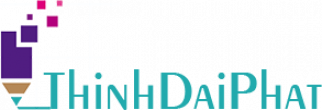
Bài viết mới cập nhật
Tổng Hợp Những Câu Đối Tết Hay
Tổng hợp những câu đối Tết hay Câu đối Tết không ...
Kiêng Kỵ Tết 2025
Những điều kiêng kỵ trong dịp Tết 2025 bạn nên biết ...
Bao Lì Xì Đỏ Tượng Trưng Cho Điều Gì?
Bao Lì Xì Đỏ Tượng Trưng Cho Điều Gì? Bao lì ...
Tết Của Những Người Lính Trẻ
Tết của những người lính trẻ Tết Nguyên Đán là dịp ...